随着电脑技术的不断发展,U盘启动已经成为重装系统、修复电脑和进行系统维护的重要手段。对于广大中国用户来说,尤其是在使用Windows 10系统的过程中,设置U盘启动能够极大地方便系统的安装与维护。本文将详细介绍如何在Windows 10系统中设置U盘启动,帮助用户顺利实现通过U盘启动电脑,完成系统安装或修复工作。
一、准备工作
在设置U盘启动之前,需要准备好以下几个条件:
1. 一个容量为8GB或以上的U盘,建议使用原装或质量较好的品牌U盘,以确保持久稳定的读写性能。
2. 一个Windows 10系统的启动镜像文件(ISO格式)。可以从微软官方网站下载安装工具制作镜像,确保镜像文件的正规合法。
3. 制作启动U盘的软件。常用工具有微软官方的“Windows Media Creation Tool”、“Rufus”、“UltraISO”等。其中“Windows Media Creation Tool”使用门槛低,适合大多数用户。
二、制作Windows 10启动U盘
步骤如下:
1. 下载安装并运行“Windows Media Creation Tool”。
2. 插入U盘,并确保U盘中的数据已备份,因为制作过程会格式化U盘。
3. 在工具界面选择“为另一台电脑创建安装介质”。
4. 选择语言、版本和体系结构(通常选择简体中文和64位)。
5. 选择介质为“U盘”,并选择目标U盘设备。
6. 等待工具下载镜像并自动完成启动盘制作。
完成后,您的U盘就变成了一个Windows 10系统启动盘。
三、设置Windows 10电脑U盘启动
制作好启动U盘后,接下来就是设置电脑从U盘启动。具体步骤如下:
1. 将制作好的U盘插入电脑的USB接口。
2. 重新启动电脑。开机时,注意屏幕下方或主板说明书中提示的进入BIOS或启动菜单的快捷键,常见的有F2、F12、Esc、Del等。
3. 按下相应快捷键进入BIOS或启动菜单。
4. 方法一:在启动菜单选择U盘。有些电脑会直接进入一个启动设备选择菜单,直接选择您的USB设备即可。
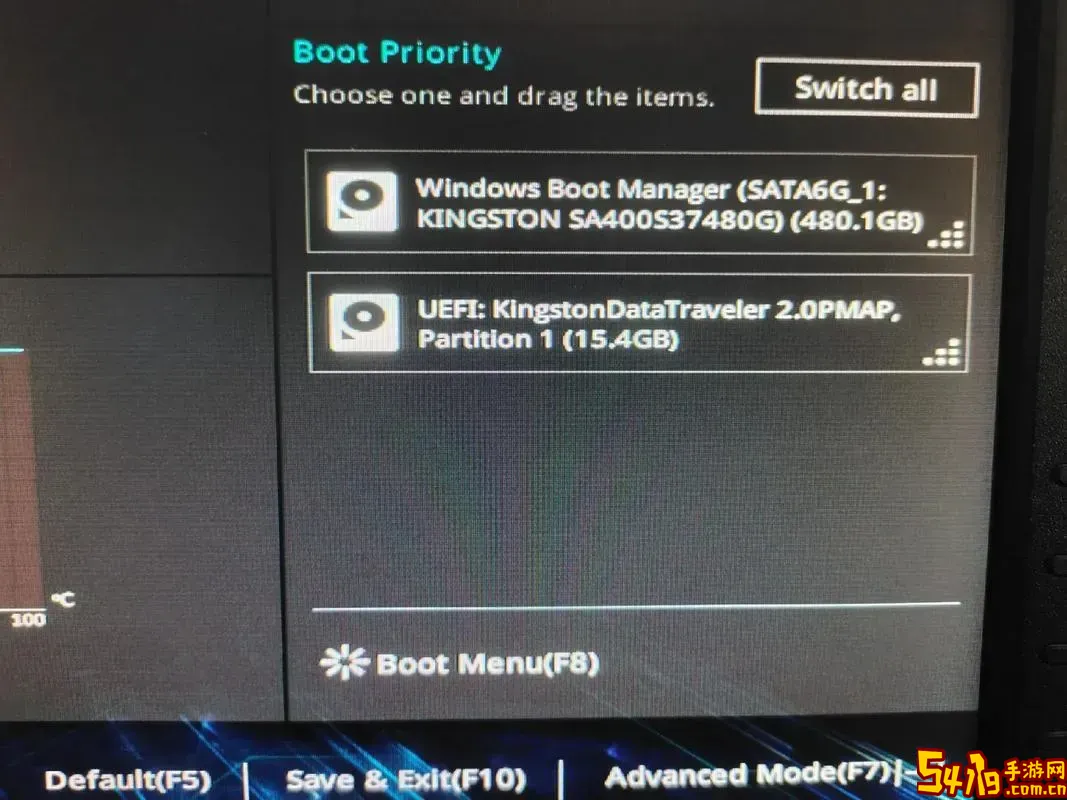
5. 方法二:进入BIOS设置启动优先级。进入BIOS主菜单后,找到“Boot”或者“启动”选项卡。
6. 调整启动顺序,把USB设备移到第一位。如果找不到USB设备,检查U盘是否插好,或者USB接口是否正常。
7. 保存设置并退出BIOS(通常按F10键),电脑将自动重启并从U盘启动。
四、注意事项
1. 不同品牌和型号电脑的BIOS界面和进入方式有所不同,建议参考电脑说明书或者品牌官网的相关教程。
2. 有些新型电脑支持UEFI启动模式,如果U盘也是UEFI格式,则需要在BIOS中开启UEFI启动选项并关闭安全启动(Secure Boot)。
3. 操作BIOS时要小心,不要随意修改其他设置,避免造成电脑无法正常启动。
4. 如果无法进入BIOS或启动菜单,可以尝试断电10秒后重新插电,或者拔掉多余硬件重新尝试。
五、通过U盘启动安装Windows 10
成功设置U盘启动后,电脑会进入Windows安装界面。以下是安装要点:
1. 选择语言、时间及键盘输入法,然后点击“下一步”。
2. 点击“现在安装”,输入产品密钥(如果有)。
3. 选择安装类型,推荐选择“自定义安装(高级)”,方便格式化旧分区进行全新安装。
4. 选择目标安装分区,可以格式化该分区清除旧数据。
5. 等待系统自动复制安装文件,安装完成后电脑会自动重启。
6. 按照提示设置账户、密码、隐私选项即可完成系统安装。
通过以上步骤,Windows 10系统就成功利用U盘启动完成安装或系统维护。
总结
设置U盘启动是Windows 10系统维护和安装的重要技能。中国用户只需准备合适的启动U盘,进入BIOS调整启动顺序,就可以轻松用U盘启动电脑。无论是系统重装、数据修复还是病毒清理,U盘启动都能极大提升效率。希望本文详细步骤能帮助您顺利设置U盘启动,解决各种系统问题,畅享高效便捷的电脑体验。